Синхронизация
Встроенная функция Яндекс Браузера, крайне полезная в тех случаях, когда вы активно работаете в нескольких устройствах (дом, работа) и хотите иметь общую базу закладок, истории, паролей и даже открытых вкладок для одинаковых типов устройств (компьютер, смартфон, планшет). Также синхронизация очень удобна, если вы переустанавливаете операционную систему или вышел из строя диск, где она стояла — не нужно делать никаких предварительных бекапов, всё можно легко восстановить из облака.
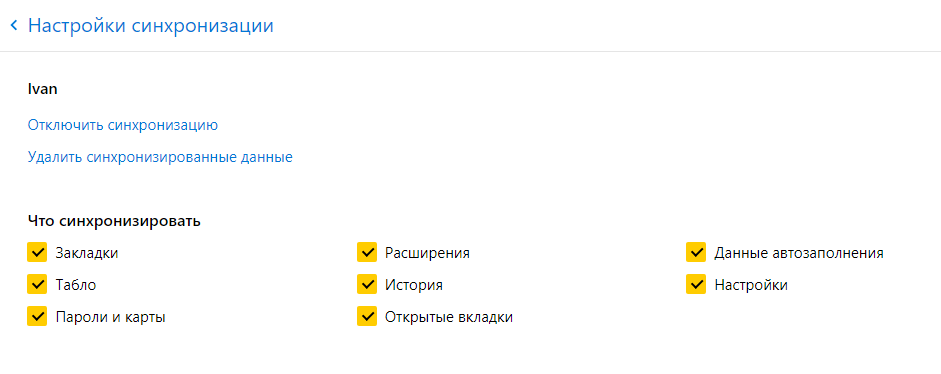
Как включить синхронизацию
- Зайдите сразу по ссылке или при помощи главного меню → «Настройки» → «Общие настройки» → «Настройки синхронизации» .
- Нажмите «Включить», далее возможны 3 варианта:
- если вы уже авторизованы под нужным Яндекс-аккаунтом достаточно нажать «Включить синхронизацию»
- если вы уже авторизованы, но под другим, выберите «Включить с другим аккаунтом»
- если не авторизованы, то сделайте это, ведь все данные будут хранится в «облаке»
- Для уточнения, какая именно информация будет синхронизироваться, выберите в настройках, итого 8 типов данных:
- Закладки
- Табло
- Пароли
- Расширения
- История
- Открытые вкладки
- Данные автозаполнения форм
- Настройки браузера
В случае успешного подключения, любые изменения на локальном устройстве будут сразу же загружаться в «облако». При активации синхронизации на другом устройстве такого же типа они будут клонированы туда с сервера.
Как отключить синхронизацию
Зайдите сразу по ссылке или при помощи главного меню → «Настройки» → «Общие настройки» → «Настройки синхронизации» . Нажмите «Отключить синхронизацию» .
Если также хотите отключить виджет в главном меню, то в разделе настроек «Интерфейс» и уберите галочку с пункта «Показывать виджет синхронизации в меню» .